Xóa Hoặc Loại Bỏ Lọc Từ A Đến Z Trong Excel Đơn Giản Nhất 5/2021
Excel cho lingocard.vn 365Excel cho lingocard.vn 365 dành cho máy MacExcel 2019Excel 2016Excel 2019 for MacExcel 2013Excel 2010Excel 2016 for MacExcel for Mac 2011Thêm…Ít hơn
Sau khi bạn đã lọc hoặc sắp xếp dữ liệu trong một phạm vi ô hoặc cột bảng, bạn có thể áp dụng lại một bộ lọc hoặc thực hiện thao tác sắp xếp để có được kết quả Cập Nhật, hoặc bạn có thể xóa một bộ lọc để hiển thị lại tất cả dữ liệu.
Đang xem: Bỏ lọc từ a đến z trong excel
Lưu ý: Khi bạn sắp xếp, không có cách nào để xóa thứ tự sắp xếp và khôi phục thứ tự đã được đặt ở vị trí trước đó. Tuy nhiên, trước khi bạn sắp xếp, bạn có thể thêm một cột để chứa các giá trị tùy ý để giữ nguyên thứ tự sắp xếp ban đầu, ví dụ: các số tăng dần. Sau đó, bạn có thể sắp xếp cột đó để khôi phục thứ tự sắp xếp ban đầu.
Bạn muốn làm gì?
Tìm hiểu thêm về việc áp dụng lại bộ lọc và sắp xếp
Để xác định xem một bộ lọc được áp dụng, hãy ghi lại biểu tượng trong đầu đề cột:
mũi tên thả xuống có nghĩa là việc lọc đã bật nhưng không có bộ lọc nào được áp dụng.
Mẹo: Khi bạn di chuột lên đầu đề của một cột có bật lọc nhưng không được áp dụng, mẹo màn hình hiển thị “(Hiển thị tất cả).”
Nút bộ lọc có nghĩa là một bộ lọc được áp dụng.
Mẹo: Khi bạn di chuột lên đầu đề của một cột đã lọc, mẹo màn hình sẽ hiển thị mô tả của bộ lọc được áp dụng cho cột đó, chẳng hạn như “bằng màu ô đỏ” hoặc “lớn hơn 150.”
Khi bạn áp dụng lại một thao tác lọc hoặc sắp xếp, các kết quả khác sẽ xuất hiện vì những lý do sau:
Dữ liệu đã được thêm vào, sửa đổi hoặc xóa khỏi phạm vi ô hoặc cột bảng.
Bộ lọc là bộ lọc ngày và thời gian động, chẳng hạn như ngày hôm nay, tuần này, hoặc năm này sang ngày.
Giá trị do một công thức trả về đã thay đổi và trang tính đã được tính toán lại.
Xem thêm: Hướng Dẫn Cách Live Stream Youtube Lên Facebook Bằng Máy Tính Pc Mới Nhất 2021
Lưu ý: Khi bạn sử dụng hộp thoại Tìm để tìm kiếm dữ liệu đã lọc, chỉ có dữ liệu được hiển thị đang tìm kiếm; dữ liệu không được hiển thị sẽ không được tìm kiếm. Để tìm kiếm tất cả dữ liệu, hãy xóa tất cả bộ lọc.
Lưu ý: Đối với một tiêu chí bảng, lọc và sắp xếp được lưu cùng với sổ làm việc để bạn có thể áp dụng lại cả bộ lọc và sắp xếp mỗi lần bạn mở sổ làm việc đó. Tuy nhiên, đối với một phạm vi ô, chỉ các tiêu chí lọc được lưu cùng với sổ làm việc, không sắp xếp tiêu chí. Nếu muốn lưu tiêu chí sắp xếp để bạn có thể áp dụng lại thao tác sắp xếp theo định kỳ khi mở sổ làm việc, bạn nên sử dụng bảng. Điều này đặc biệt quan trọng đối với thao tác sắp xếp nhiều cột hoặc sắp xếp cần nhiều thời gian để tạo.
Để áp dụng lại một bộ lọc hoặc sắp xếp, trên tab trang đầu, trong nhóm sửa , bấm sắp xếp & bộ lọc, rồi bấm vào áp dụng lại.
Đầu trang
Xóa một bộ lọc cho một cột
Để xóa một bộ lọc cho một cột trong một phạm vi nhiều cột của các ô hoặc bảng, hãy bấm vào nút bộ lọc trên đầu đề, rồi bấm xóa bộ lọc từ .
Đầu trang
Xóa tất cả các bộ lọc trong một trang tính và hiển thị lại tất cả các hàng
Trên tab trang đầu, trong nhóm chỉnh sửa , bấm sắp xếp & bộ lọc, rồi bấm xóa.
Đầu trang
Lưu ý: Trang này được dịch tự động nên có thể chứa các lỗi về ngữ pháp hoặc nội dung không chính xác. Mục đích của chúng tôi là khiến nội dung này trở nên hữu ích với bạn. Cho chúng tôi biết thông tin này có hữu ích hay không? Dưới đây là bài viết bằng tiếng Anh để bạn tham khảo..
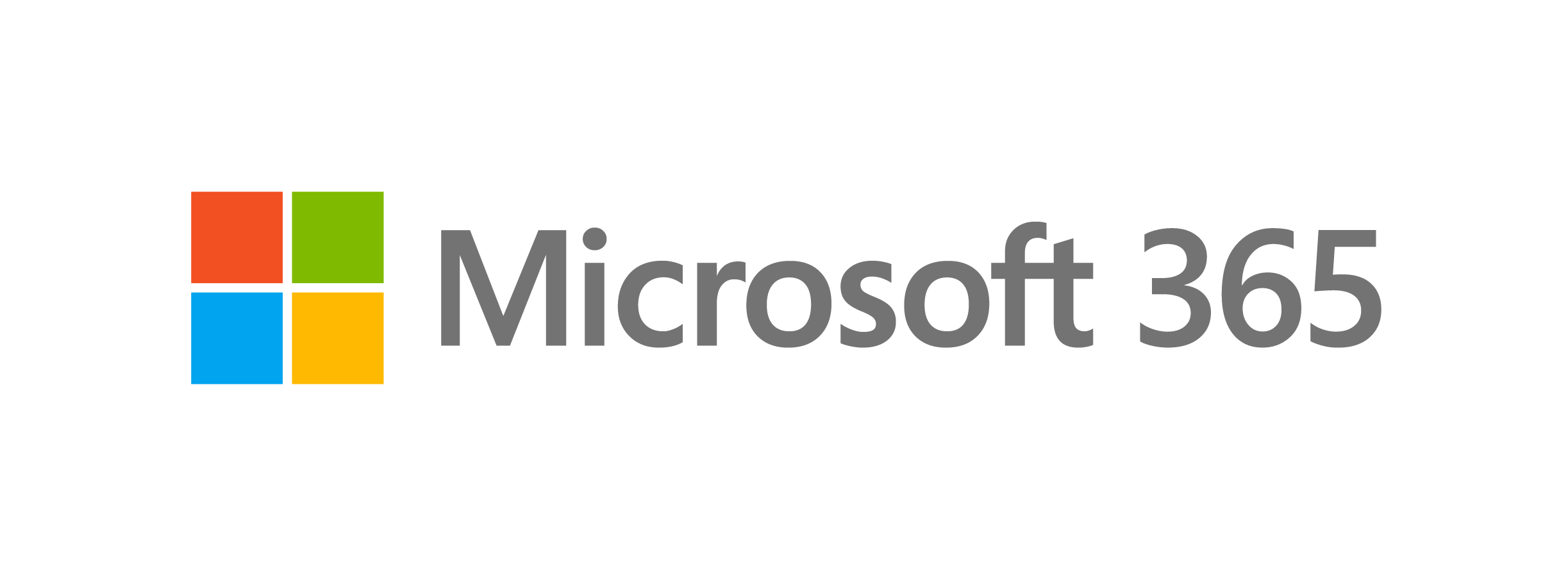



Thật tuyệt! Bạn có còn phản hồi nào khác không? Bạn càng cho chúng tôi biết nhiều, chúng tôi càng có thể trợ giúp cho bạn.Chúng tôi có thể cải thiện bằng cách nào? Bạn càng cho chúng tôi biết nhiều, chúng tôi càng có thể trợ giúp cho bạn.
Xem thêm: Tài Liệu Tiểu Luận Về Ủy Ban Nhân Dân Phường Đằng Hải, Ubnd Huyện Vĩnh Thạnh Tỉnh Bình Định
















